Contenuto
Nozioni di base
introduzione
4Easysoft iPhone Data Recovery per Mac è progettato per recuperare i dati cancellati per errore dal tuo iPhone/iTunes/iCloud. Puoi usarlo per recuperare la maggior parte dei contenuti di testo e multimediali, inclusi contatti, messaggi, cronologia chiamate, note, promemoria, calendario, segnalibri safari, documenti app, dati WhatsApp, video, rullino fotografico, libreria foto, musica, ecc. La parte migliore di 4Easysoft iPhone Data Recovery per Mac è visualizzare in anteprima tutti i dati cancellati e scegliere quello desiderato da recuperare. Inoltre, supporta tre funzioni aggiuntive per riparare il tuo sistema iOS, eseguire il backup e ripristinare i tuoi dati e trasferire i dati di WhatsApp.

Registrati
L'ultima versione di 4Easysoft iPhone Data Recovery per Mac supporta solo la scansione dei dispositivi iOS e il recupero di tutti i dati persi da iOS, iTunes e iCloud. Per ottenere tutte le funzionalità necessarie per recuperare tutti i dati, è necessario fare clic su Acquistare nel menu in alto a destra e acquista la licenza desiderata.

Dopo l'acquisto, puoi cliccare su Menù e il Registrati pulsanti sull'interfaccia principale. Fare clic su Registrati dopo il Recupero Dati iPhone e inserisci il tuo indirizzo email e il codice di registrazione ricevuto. Infine, clicca sul pulsante OK pulsante per attivare la versione completa.

Recupera dati da dispositivi iOS
Questa modalità di recupero ti aiuterà a recuperare direttamente i dati cancellati dal tuo dispositivo iOS. Innanzitutto, devi scaricare l'ultima versione di iTunes sul tuo computer. Ecco i passaggi dettagliati di seguito:
Passo 1Avvia 4Easysoft iPhone Data Recovery per Mac sul tuo computer, quindi collega il tuo dispositivo iOS al computer tramite cavo USB. Se il tuo dispositivo utilizza iOS 7 o versioni successive, sblocca il dispositivo e tocca Fiducia pulsante sullo schermo.

Passo 2Clicca il Recupero dati dell'iPhone opzione sull'interfaccia principale e scegli il file Ripristina dal dispositivo iOS scheda. Quindi fare clic su Inizia scansione pulsante per scansionare tutti i dati cancellati sul tuo dispositivo iOS. Più file hai, più lungo sarà il tempo di elaborazione.

Passaggio 3Successivamente, tutti i dati verranno classificati in diversi tipi di file ed elencati nel programma. È possibile fare doppio clic sul file desiderato per visualizzarne l'anteprima e quindi selezionarlo per ripristinarlo. Infine, fare clic su Recuperare pulsante per avviare il recupero di tutti i file scelti contemporaneamente.

Nota:
Se desideri ripristinare i file di backup di iTunes crittografati, vedrai una finestra pop-up per richiedere la password del backup di iTunes. È necessario inserire il passcode per continuare il processo di scansione.
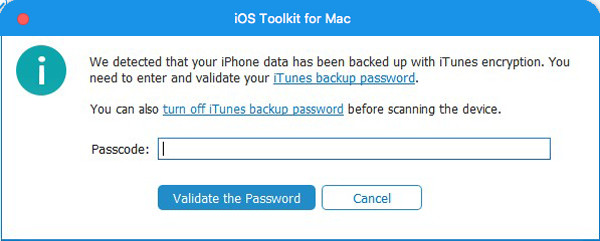
Se desideri recuperare alcuni dati privati e importanti come cronologia chiamate, segnalibri safari, contatti, ecc., dal sistema iOS 13 o versioni successive, devi fare clic su Scansione crittografata pulsante per confermare l'operazione.
Recupera i dati dal backup di iTunes
Se esegui sempre il backup dei tuoi dispositivi iOS tramite iTunes, puoi anche recuperare i dati cancellati da iTunes. Dovresti anche assicurarti di aver installato l'ultima versione di iTunes.
Passo 1Apri 4Easysoft iPhone Data Recovery per Mac e scegli il file Recupero dati dell'iPhone opzione sull'interfaccia principale. Quindi seleziona il Ripristina dal file di backup di iTunes modalità e verranno visualizzati tutti i dispositivi sincronizzati. Scegli quello che vuoi recuperare.
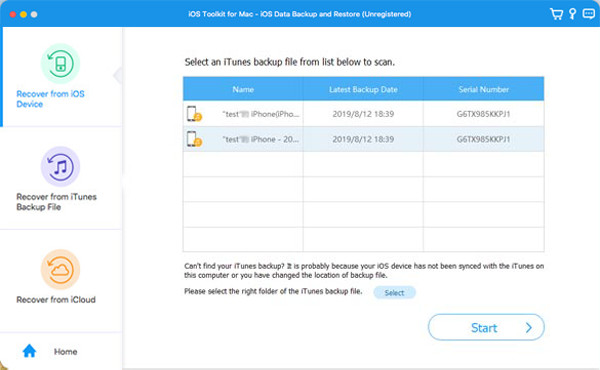
Passo 2Se hai file di backup di iTunes crittografati, devi inserire il passcode del backup per continuare il processo di scansione.
Passaggio 3Dopo la scansione, puoi selezionare tutti i dati e i file desiderati nell'elenco. Alla fine, fai clic su Recuperare pulsante per avviare il recupero dei dati da iTunes.
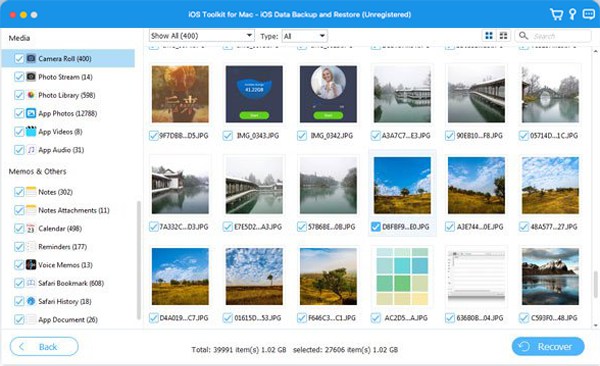
Recupera i dati da iCloud
Se hai attivato il backup iCloud sul tuo dispositivo iOS, questa modalità è disponibile anche per te. Segui ora i passaggi:
Innanzitutto, esegui 4Easysoft iPhone Data Recovery per Mac e seleziona il file Recupera da iCloud pulsante nella barra di sinistra. Quindi puoi inserire il tuo ID Apple e la password per accedere al tuo iCloud.
Nota: se hai abilitato l'autenticazione a due fattori sul tuo dispositivo iOS, devi toccare Fiducia pulsante. Quindi, verrà inviato un codice di verifica sul tuo iPhone/iPad e dovrai inserirlo sul computer.
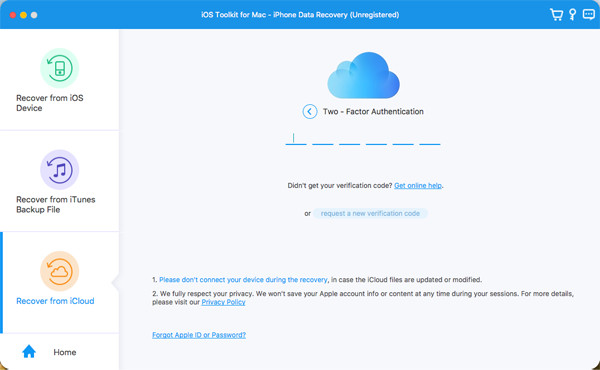
Esistono due metodi per recuperare i dati da iCloud.
1.Ripristina tutti i backup di iCloud
Passo 1Puoi scegliere il Backup iCloud opzione per ripristinare tutti i backup con diversi tipi di file. Qui puoi vedere tutta la cronologia dei backup e devi selezionarne uno da scaricare.
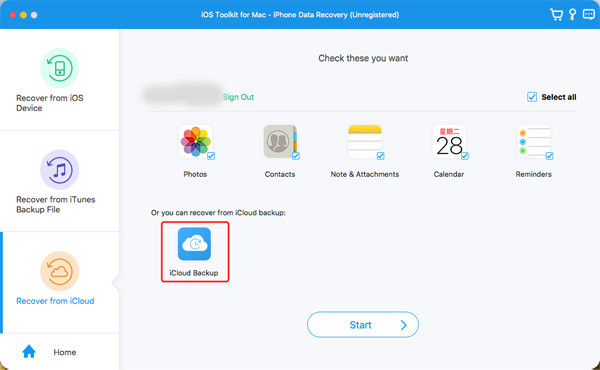
Passo 2 Dopo aver fatto clic su Scaricamento pulsante è possibile scegliere diversi tipi di file da scaricare. Seleziona quelli desiderati e fai clic su Prossimo pulsante.
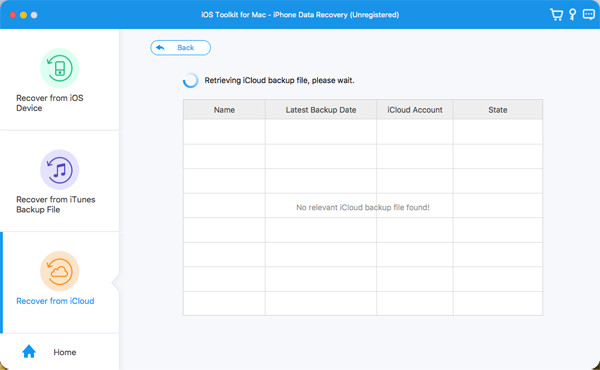
Passaggio 3Verrà avviato il processo di scansione e i file selezionati verranno elencati nel programma. Scegli comunque i dati desiderati e fai clic su Recuperare pulsante per avviare il ripristino da iCloud.
2.Recupera i dati importanti selezionati
Passo 1Scegli i file desiderati da Foto, Contatti, Note e Allegati, Calendario e Promemoria. Quindi fare clic su Inizio pulsante per scansionare i dati.
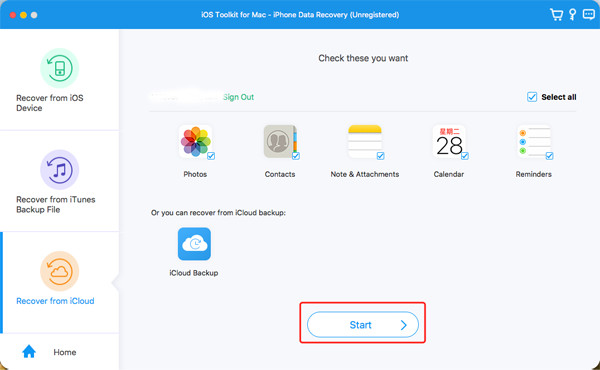
Passo 2 In pochi minuti, questo programma mostrerà tutti i dati in dettaglio per te. Seleziona i dati che desideri recuperare e fai clic su Recuperare pulsante per avviare il processo. Se scegli i dati dei contatti, puoi anche recuperarli direttamente sul tuo dispositivo iOS.
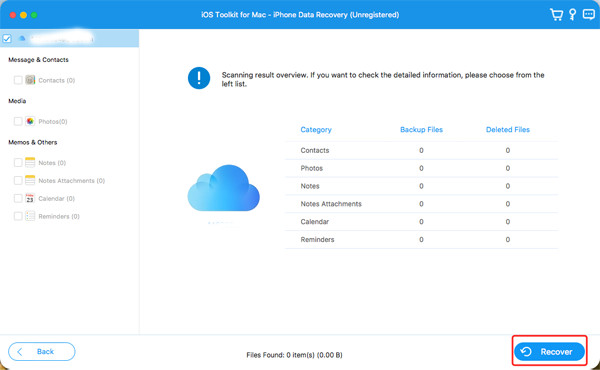
Come recuperare tutti i dati iOS
Recupera messaggi
- Recupera i messaggi di testo eliminati
- Recupera i messaggi WhatsApp
- Recupera i messaggi TikTok eliminati
- Recupera i messaggi eliminati su Discord
- Recupera i messaggi vocali eliminati
- Recupera i messaggi eliminati su Messenger
- Visualizza i messaggi eliminati su WhatsApp
Recupera file multimediali (foto, video, musica, ecc.)
- Recupera le foto eliminate definitivamente
- Recupera le foto eliminate di recente
- Recupera i video cancellati dall'iPhone
- Recupera le foto cancellate di Instagram
- Recupera i video di Facebook cancellati
- Le foto eliminate rimangono su iCloud?
- Recupera le foto cancellate da Snapchat
Recupera i dati dell'app
- Recupera gli eventi del calendario eliminati
- Recupera la segreteria telefonica cancellata dall'iPhone
- Recupera le email di Gmail
- Recupera la cronologia di Safari eliminata
- Recupera le bozze eliminate su TikTok
- Recupera le note cancellate su iPhone
- Recupera i ricordi di Snapchat cancellati
- Recupera la cronologia delle chiamate cancellate
 Per Windows
Per Windows Per Mac
Per Mac Soluzioni online gratuite
Soluzioni online gratuite
